百度浏览器如何删除收藏书签?我们在使用百度浏览器的时候,应该如何删除书签,如果你不知道应该如何删除书签,下面介绍下!很多小伙伴使用百度浏览器的时候,都会收藏一些网页,但是收藏多了,但是后期很多网页使用不上,很多小伙伴就想知道应该如何删除掉收藏的书签,小编下面整理了百度浏览器删除收藏书签图文教程,感兴趣的话一起往下看看吧!
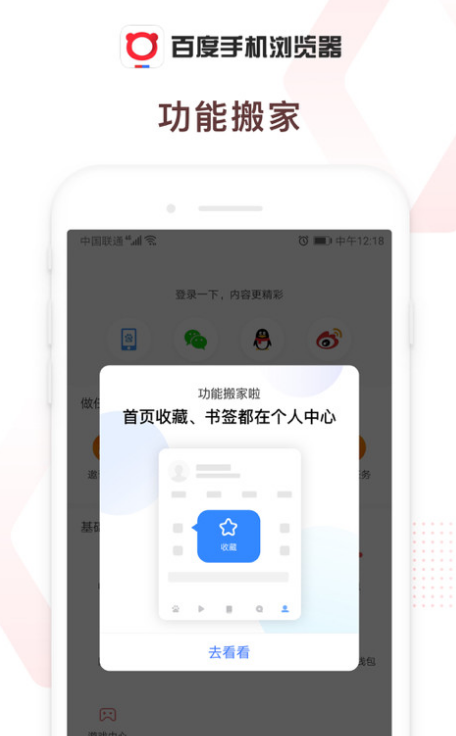
1、首先先打开百度浏览器,打开浏览器之后我们会发现在浏览器的右上角会有一个三横的按钮,单击该按钮,如图所示。
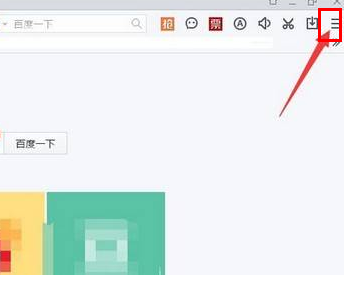
2、单击按钮之后会下拉选项框,在下拉的选项框里有一个“收藏”按钮,我们将鼠标移到该按钮,如图所示。
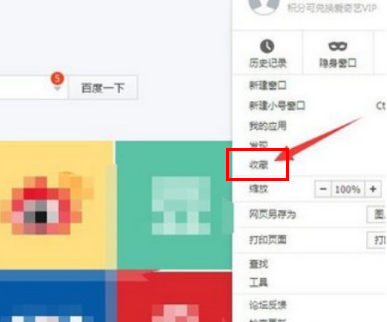
3、移到收藏按钮之后又会下拉选项,在下拉的选项里我们单击“收藏管理器”按钮,如图所示。
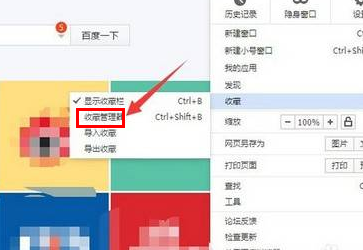
4、然后会进入到收藏管理器页面,此时会显示所有收藏的网页,如果不是全部要删除,只是删除部分的话,我们按下“shift”键,然后单击鼠标,将要删除的网页选上,如图所示。
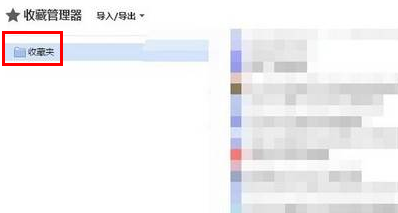
5、网页都选好之后,被选的网址会显示蓝色,此时仍旧是按住“shift”键不放,然后单击选好的网址后方的小倒三角形,这里要记住,这个小倒三角形一定是选上网址的最后一个,也就是说如果你选了10个要删除的,那么单击的小三角形必须是第十个后方的小三角形,不然无效,如图所示。
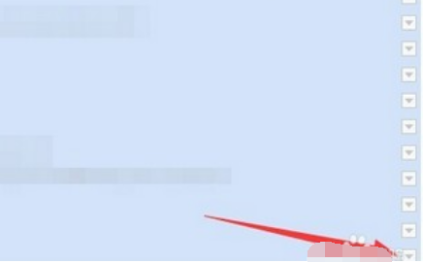
6、假如是所有收藏的网页都要删除的话,那么我们按下“ctrl+A”键,将所有都选上,然后单击收藏夹里最后一个网页后方的小三角形,这里要记住,单击的时候还是需要一直按住“ctrl+A”键。单击之后就会下拉选项,在下拉的选项里我们单击“删除”按钮。如果我们单击“ctrl+A”键没有反应的时候,记得先随意单击下收藏的网页旁边的空白处再按下“ctrl+A”键,如图所示。
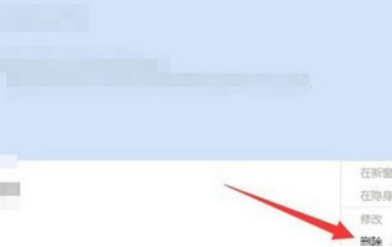
7、单击删除按钮之后会回到如图所示,此时我们会发现收藏夹已经被清空了,也就是说已经批量删除了收藏夹里收藏的网页,如图所示。

以上就是【百度浏览器如何删除收藏书签-百度浏览器删除收藏书签图文教程】全部内容了,更多精彩教程尽在浏览器之家!














